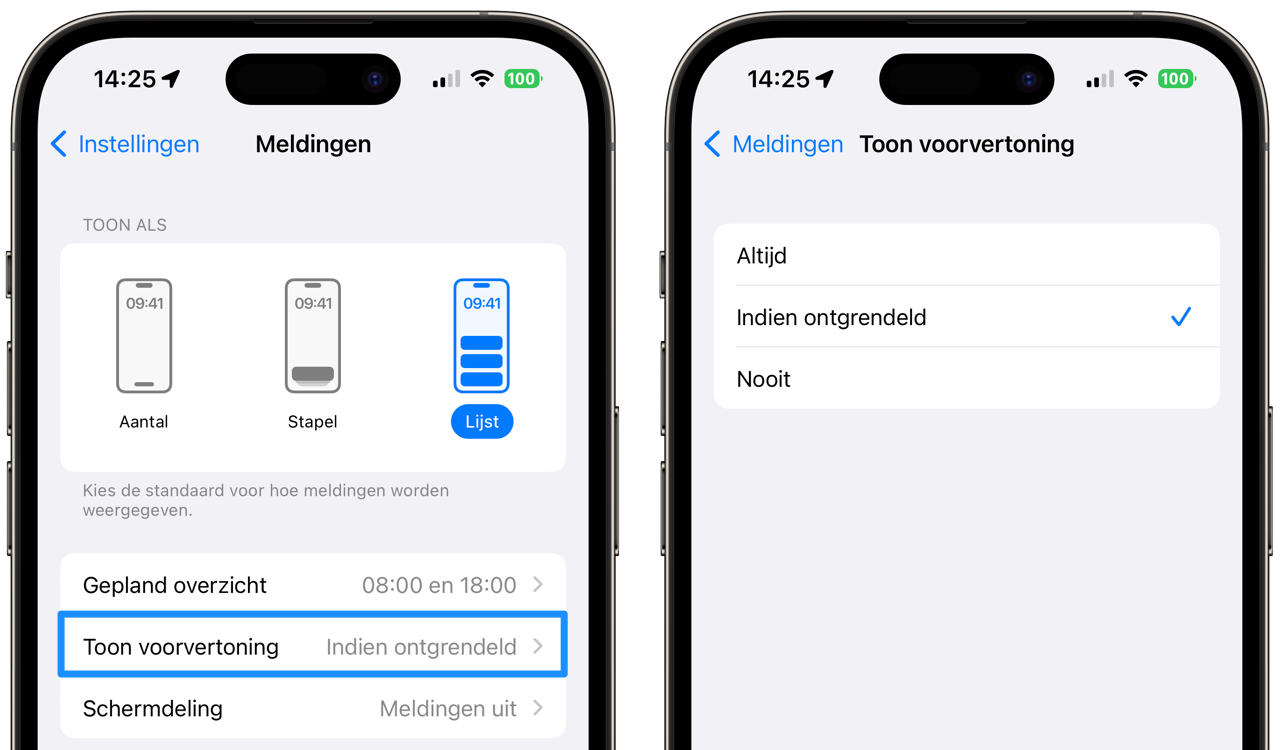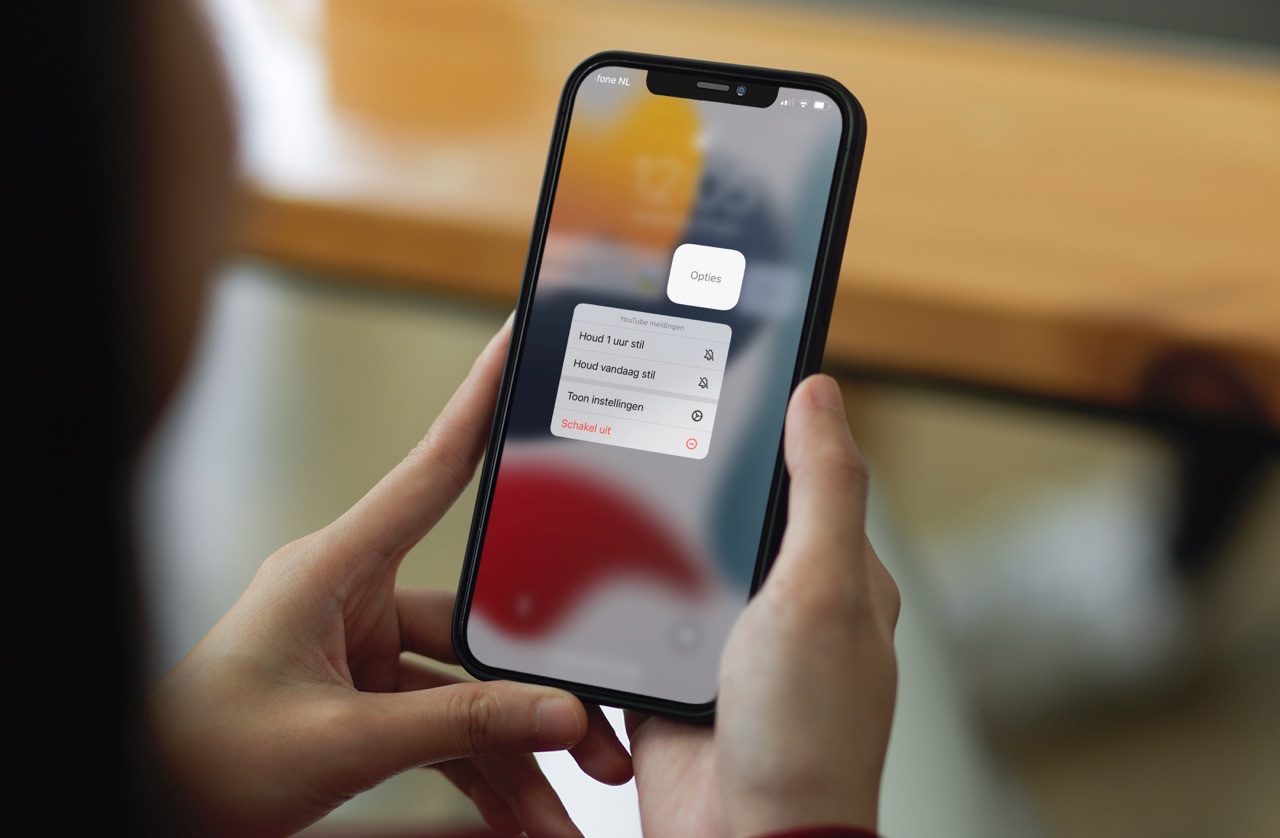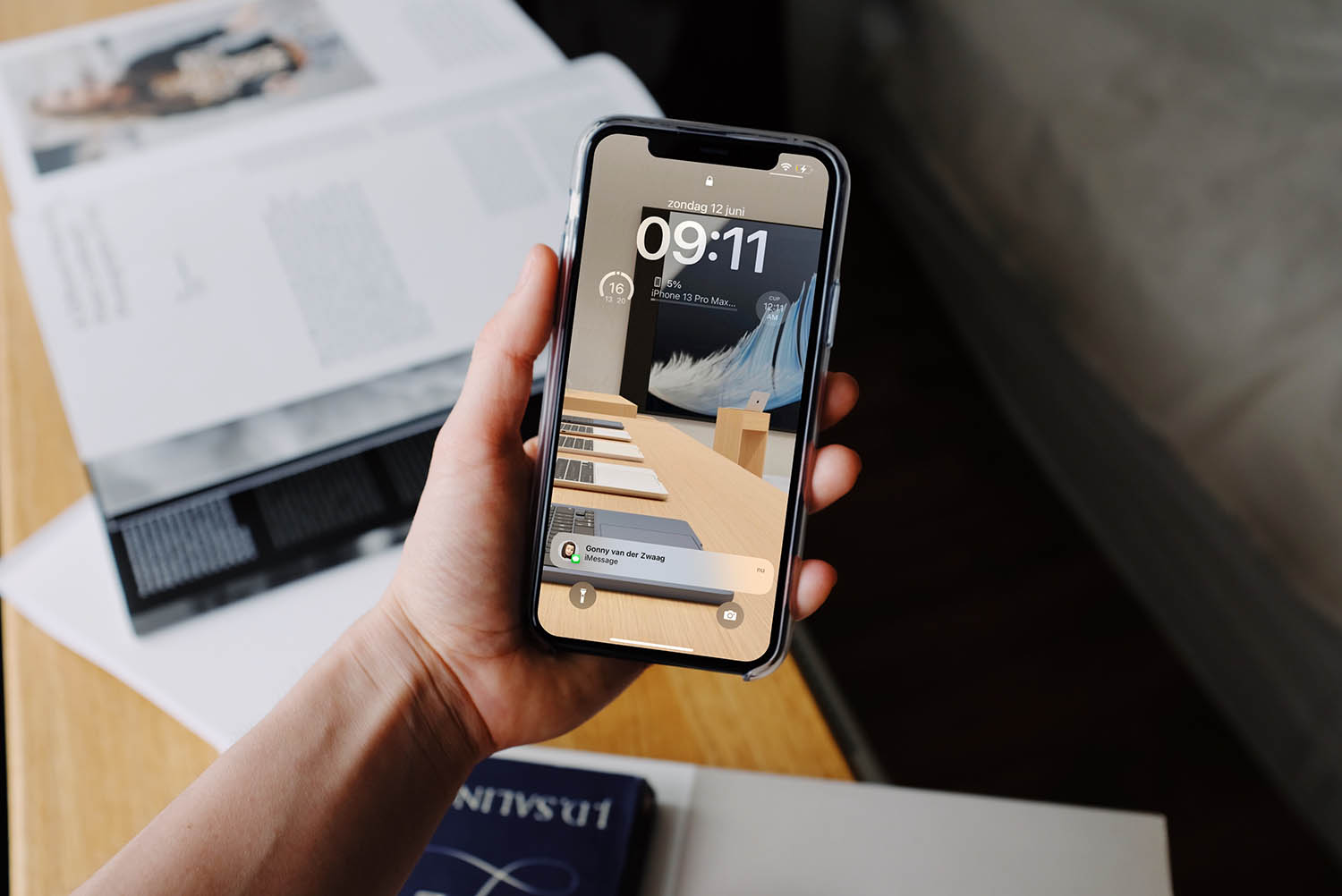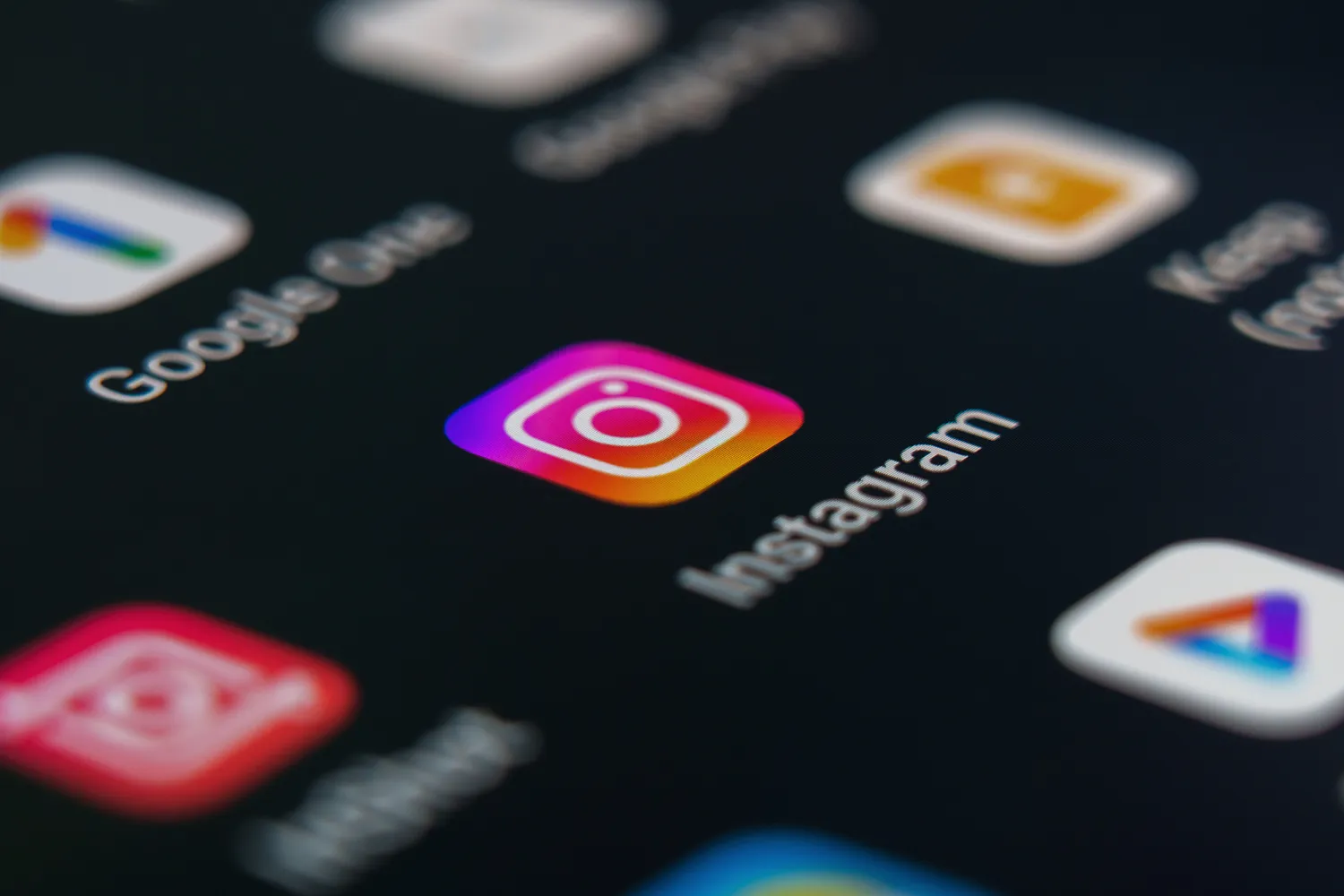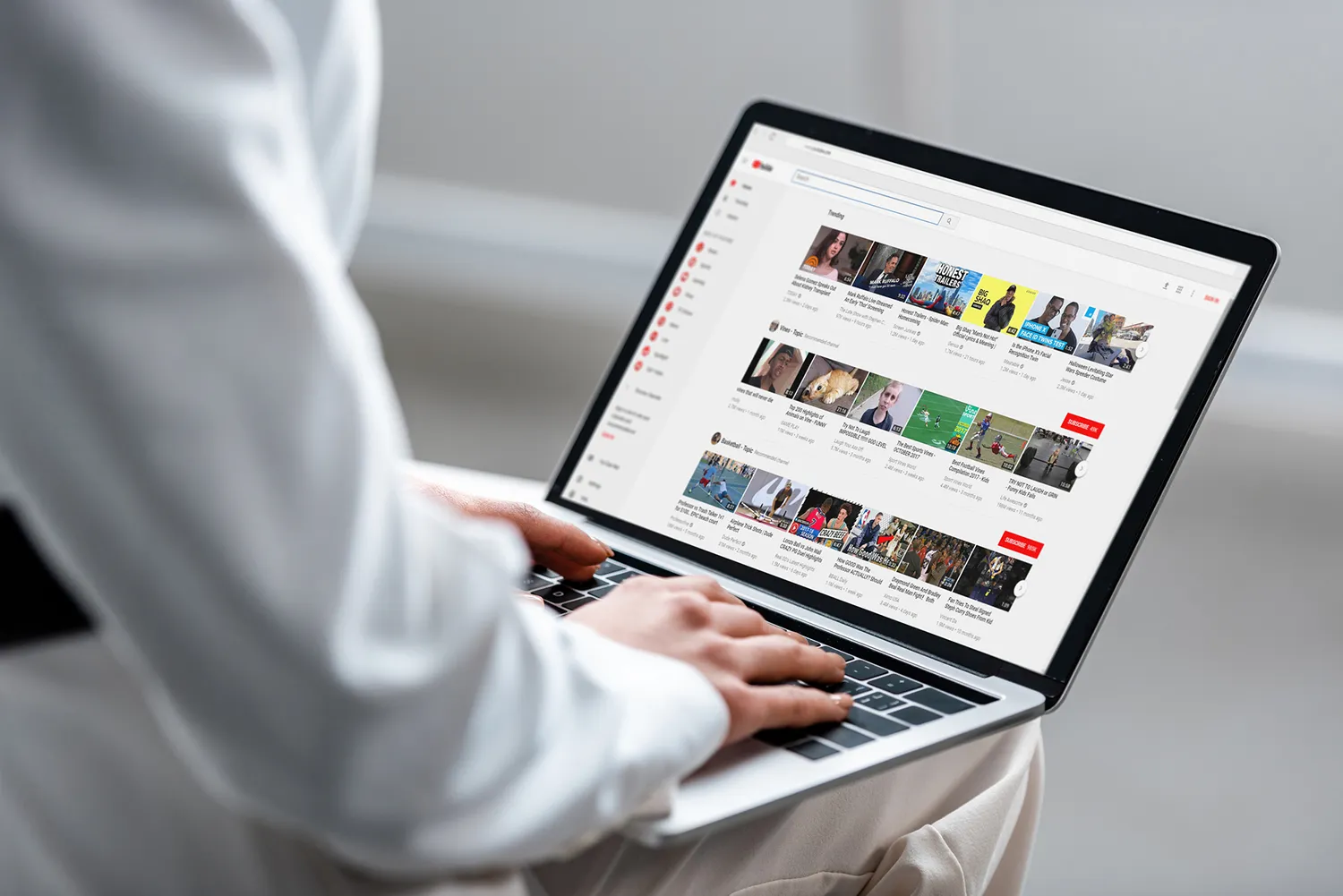Zo schakel je previews van meldingen uit op iPhone en iPad
Zodra er een melding op je iPhone of iPad binnenkomt, is direct op het toegangsscherm de tekst te lezen. Ook iemand die geen toegang tot jouw iPhone of iPad heeft kan het lezen. In iOS is een centrale instelling aanwezig die de previews voor alle apps in- of uitschakelt. Als je de voorvertoning uitschakelt, kun je alleen nog zien wanneer een melding binnenkwam en van welke app het was. Er wordt geen inhoud getoond zoals een afzender.
Preview voor meldingen uitschakelen
Vroeger kon je alleen per app kiezen of je wel of geen voorvertoningen wilde zien, maar tegenwoordig kan het gewoon in één keer. Zo werkt het:
- Open de Instellingen-app.
- Tik op Meldingen.
- In de bovenste helft van de opties vind je de optie Toon voorvertoning.
- Je hebt hier drie opties: Altijd (dus ook vanaf het toegangsscherm), Indien ontgrendeld of Nooit. Maak je keuze.
Bij de tweede optie zie je alleen de inhoud van een melding als je Face ID of Touch ID gebruikt hebt of je inlogcode ingevoerd hebt. Bij Nooit moet je de desbetreffende app openen om de inhoud van de melding te zien.
Je kunt ook specifieke notificaties uitschakelen in het Meldingencentrum. Deze meldingen komen dan op geen enkele manier in het Meldingencentrum, ook niet met alleen de naam van de app.
In WhatsApp kun je de preview-instellingen via de app zelf regelen. Open hiervoor WhatsApp en ga naar Instellingen > Meldingen > Toon voorvertoning. Je kunt in WhatsApp zelf kiezen of de preview getoond wordt bij een ontgrendelde iPhone.
Meer over hoe je de voorvertoning voor Berichten en SMS uitschakelt, lees je in de tip hieronder.
Taalfout gezien of andere suggestie hoe we dit artikel kunnen verbeteren? Laat het ons weten!